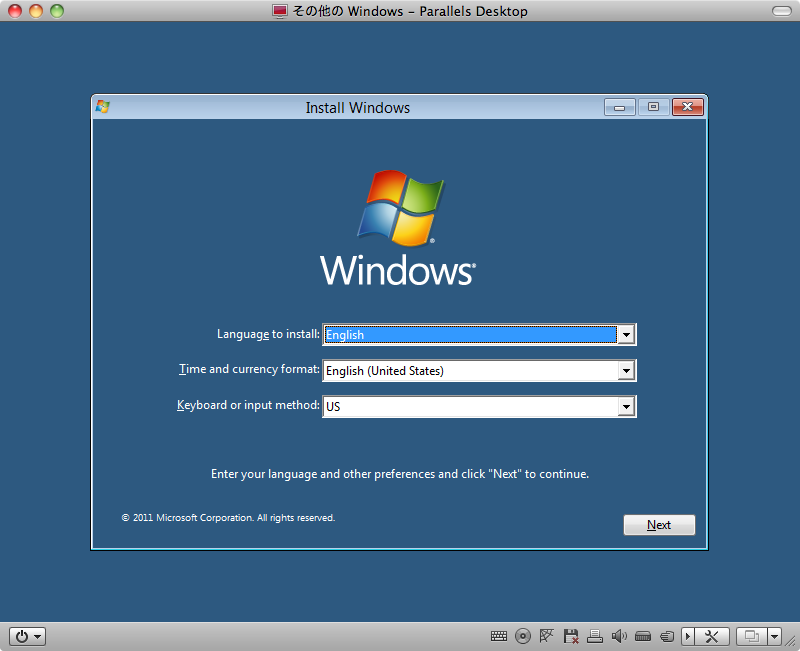
windows8のDeveloperPreviewがダウンロード開始されたのでインストールしてみました。
Windows Devセンターへアクセス
Windows Dev Centerへアクセスし画面右がわのリンクからダウンロードページへ移動します。
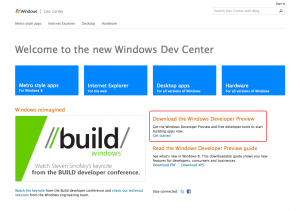
ダウンロード
Parallelsへのインストール
仮想マシンリストの「+」ボタンをおしてWindows8のインストールを開始します。
イメージファイルの選択を選びます。
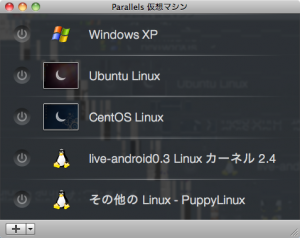
ダウンロードしたisoファイルを選択
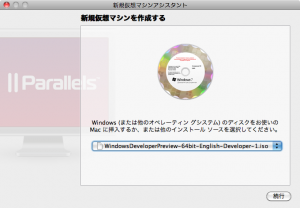
次へすすみその他のWindowsとしてインストールします。
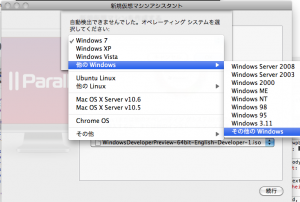
作成ボタンをおすと自動でインストールがはじまります。
※そのままインストールを続けると、自分の環境では途中でこけてしまいました。
仮想マシンへのメモリの割り当てを変更すると大丈夫でした。
!ここで、いったん仮想ましんをストップし、メモリの割当を4GB、CPUも4つまで増やしてあげるとうまくいきました。
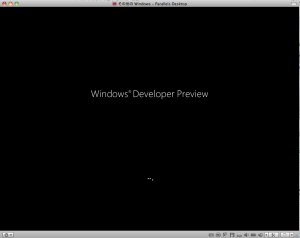
あとは画面の指示にしたがいインストールを進めて行きます。
言語とかキーボード選択
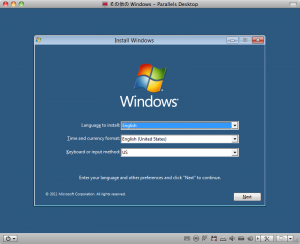
同意を求められます。
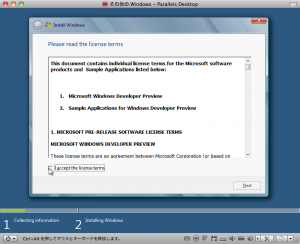
このあとインストール方法をきかれるので、カスタムの方を選びました。
そのまま指示にしたがい続けて行きます。
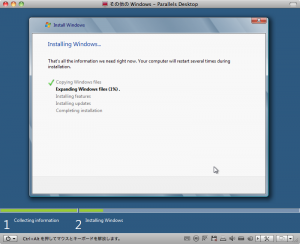
途中に再起動でしばらく時間がかかります。
しばらくすると、グリーンの背景がでてきて、アカウントなどの登録にはいります。
ここまできたらあと少し、、
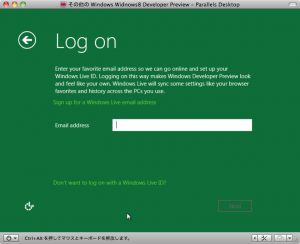
途中でWindowsLiveのアカウントどーこーきかれますが指示に従い進めます。
わくわく、、
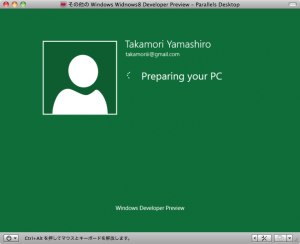
アカウントの設定が終わると緑一色になります。
あれっ?とおもったら、マウスカーソルを左下に持って行くとスタートメニューが出ます。
Settingsとかを触ると画面右からメニューがスライドしてきます。
このへんをいろいろ触っているとブラウザとかいろいろでてきました。
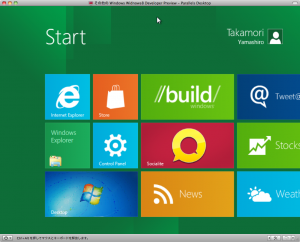
画面左下のウィンドウズマークをクリックしたり、Cmdキーを押すとデスクトップとの画面切替ができるようです。(Windowsキーとして動作してるのかな?)
後画面に左はじにカーソルを持って行っても画面が切り替わる。
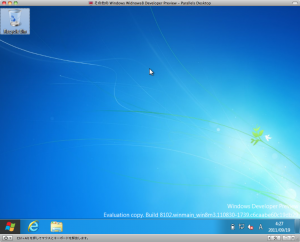
そのほかも画面UIが一新している、けど旧のようなインターフェースものこっているので、なんとなく使える感じだ。
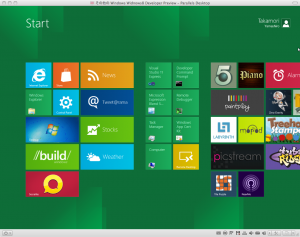
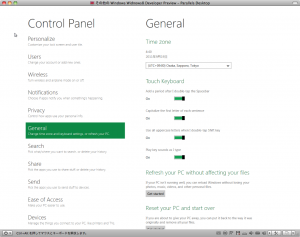
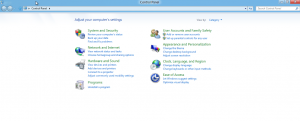
iPad、iPhoneのインターフェースのようにとことんシンプルにし説明書いらずな感じはしない、、
けどこれはこれで使い勝手が分かってくるととても使いやすいインターフェースかも?とも予感しました。
あぁ、わすれてましたが、やっぱりFlashの部分は何の警告もなく表示されないままでした。(いくつかしか見てませんが、)ユーザ自らインストールしに行くのはちょっと厳しいので、本当にwindows8時代にはFlashは終わること間違いない感じを受けました。
というかIE10の時点でそうかも知れません。

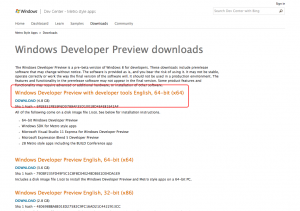
コメントを残す